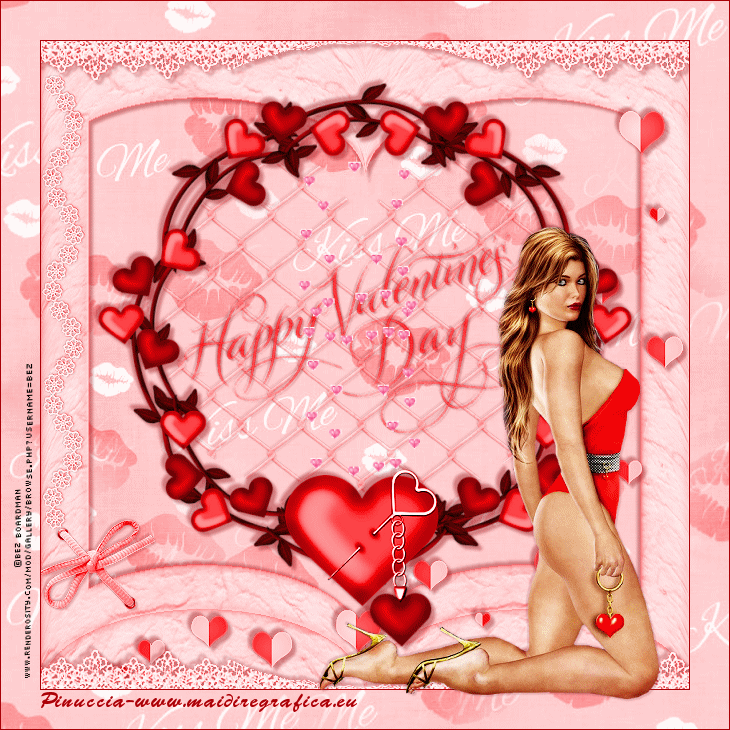|
SIMPLEMENT VALENTINE
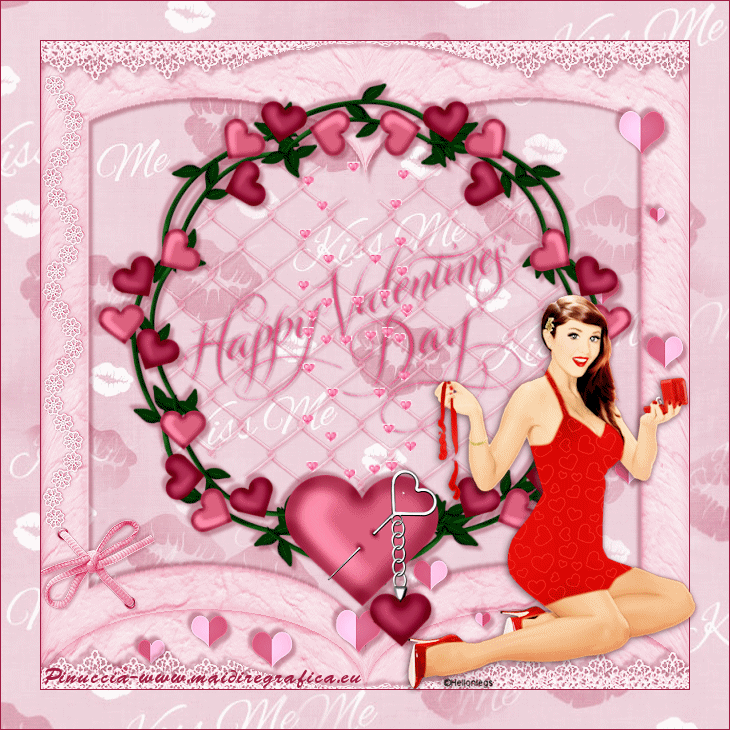
Ringrazio Titoune per avermi invitato a tradurre i suoi tutorial.

qui puoi trovare qualche risposta ai tuoi dubbi.
Se l'argomento che ti interessa non Ŕ presente, ti prego di segnalarmelo.
Per tradurre questo tutorial ho usato PSP X.
Questo tutorial Ŕ una creazione di ęTitoune e non pu˛ essere copiato su altri siti nŔ essere offerto per il download.
Lo stesso vale per la mia traduzione.
Il materiale viene da vari gruppi di condivisione. Il copyright appartiene ai rispettivi autori.
Grazie ai creatori dei tubes che mettono a disposizione il loro lavoro in vari gruppi di condivisione.
Occorrente:
Un tube a scelta.
Il resto del materiale qui
I tubes che ho usato sono ©Hellonlegs e ©Bez Boardman
Rispetta il lavoro degli autori, non cambiare il nome del file e non cancellare il watermark.
Filtri
Mura's Seamless - Shift at Arch qui
Ti servirÓ anche Animation Shop qui

1. Apri l'immagine "p3".
Duplicala usando la combinazione di tasti maiuscola+D e chiudi l'originale.
Sulla copia: Effetti>Effetti di immagine>Motivo unico.

Minimizza l'immagine.
2. Passa il colore di primo piano a Motivi; apri il menu dei motivi e vedrai, oltre ai motivi disponibili, anche tutti i files aperti in PSP.
Tra questi l'immagine p3 alla quale hai applicato l'effetto Motivo unico.
Seleziona questa immagine con i seguenti settaggi.

3. Apri una nuova immagine trasparente 650 x 650 pixels,
e riempila  con il motivo di primo piano. con il motivo di primo piano.
4. Livelli>Nuovo livello raster.
Selezione>Seleziona tutto.
5. Apri il tube ele49.
Colorizza l'immagine in base ai colori dei tubes utilizzati.
Per il mio esempio: Regola>TonalitÓ e saturazione>Viraggio.
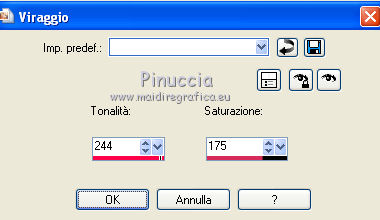
Modifica>Copia.
Torna al tuo lavoro e vai a Modifica>Incolla nella selezione.
Selezione>Deseleziona.
6. Effetti>Plugins>Mura's Seamless - Shift at Arch, con i settaggi standard.
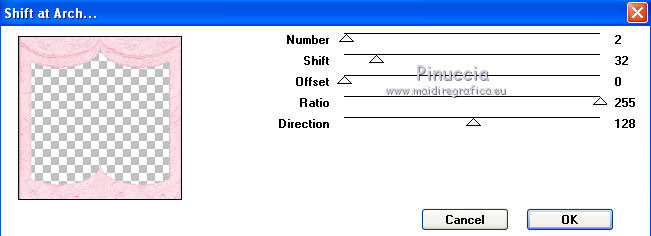
Immagine>Capovolgi.
7. Effetti>Effetti 3D>Sfalsa ombra, con il colore #862038.

Ripeti l'Effetto Sfalsa ombra, cambiando verticale e orizzontale con -4.
8. Apri il tube ele10 e vai a Modifica>Copia.
Torna al tuo lavoro e vai a Modifica>Incolla come nuovo livello.
9. Immagine>Ridimensiona, all'80%, tutti i livelli non selezionato.
Regola>Messa a fuoco>Metti a fuoco.
10. Attiva lo strumento Bacchetta magica  , tolleranza 10, , tolleranza 10,
e clicca al centro del cuore per selezionarlo.
11. Apri il tube ele50.
Immagine>Ridimensiona, all'80%, tutti i livelli non selezionato.
Regola>Messa a fuoco>Metti a fuoco.
12. Regola>TonalitÓ e saturazione>Viraggio, con i settaggi precedenti.
Modifica>Copia.
Torna al tuo lavoro e vai a Modifica>Incolla come nuovo livello.
13. Selezione>Inverti.
Premi sulla tastiera il tasto CANC.
Selezione>Deseleziona.
Livelli>Disponi>Sposta gi¨.
Abbassa l'opacitÓ di questo livello al 50%.
14. Effetti>Effetti 3D>Sfalsa ombra, con il colore #862038.

Ripeti l'Effetto Sfalsa ombra, cambiando verticale e orizzontale con -2.
15. Attiva il livello superiore con la cornice di cuori.
Effetti>Effetti 3D>Sfalsa ombra, con il colore #862038.

Ripeti l'Effetto Sfalsa ombra, cambiando verticale e orizzontale con -4.
16. Apri il tube ele9.
17. Immagine>Ridimensiona, all'85%, tutti i livelli non selezionato.
Regola>Messa a fuoco>Metti a fuoco.
Se necessario: Regola>TonalitÓ e saturazione>Viraggio, con i settaggi precedenti.
Modifica>Copia.
Torna al tuo lavoro e vai a Modifica>Incolla come nuovo livello.
18. Effetti>Effetti di immagine>Scostamento.

19. Effetti>Effetti 3D>Sfalsa ombra, con il colore #862038.

Ripeti l'Effetto Sfalsa ombra, cambiando verticale e orizzontale con -4.
Livelli>Disponi>Sposta gi¨.
20. Apri il tube ele53 e vai a Modifica>Copia.
Torna al tuo lavoro e vai a Modifica>Incolla come nuovo livello.
Livelli>Disponi>Porta in alto.
21. Immagine>Ridimensiona, al 95%, tutti i livelli non selezionato.
Regola>Messa a fuoco>Metti a fuoco.
22. Regola>TonalitÓ e saturazione>Viraggio, con i settaggi precedenti.
23. Effetti>Effetti di immagine>Scostamento.

24. Livelli>Duplica.
Immagine>Capovolgi.
Livelli>Unisci>Unisci gi¨.
25. Effetti>Effetti geometrici>Sfera.

26. Effetti>Effetti 3D>Sfalsa ombra, con il colore #862038.

Ripeti l'Effetto Sfalsa ombra, cambiando verticale e orizzontale con -4.
27. Apri il tube ele60 e vai a Modifica>Copia.
Torna al tuo lavoro e vai a Modifica>Incolla come nuovo livello.
28. Immagine>Ridimensiona, al 35%, tutti i livelli non selezionato.
Regola>Messa a fuoco>Metti a fuoco.
Se necessario: Regola>TonalitÓ e saturazione>Viraggio, con i settaggi precedenti.
29. Effetti>Effetti di immagine>Scostamento.
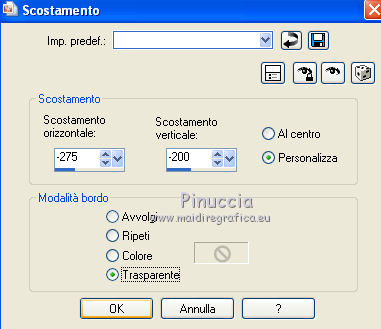
30. Effetti>Effetti 3D>Sfalsa ombra, con il colore #862038.

Ripeti l'Effetto Sfalsa ombra, cambiando verticale e orizzontale con -2.
31. Apri il tube ele31 e vai a Modifica>Copia.
Torna al tuo lavoro e vai a Modifica>Incolla come nuovo livello.
32. Regola>TonalitÓ e saturazione>Viraggio, con i settaggi precedenti.
33. Effetti>Effetti di immagine>Scostamento.
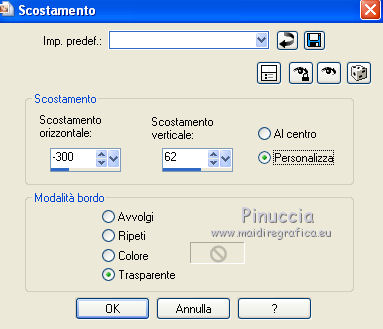
34. Effetti>Effetti 3D>Sfalsa ombra, con il colore #862038.
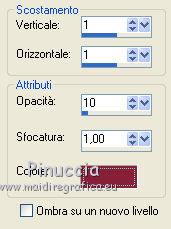
Ripeti l'Effetto Sfalsa ombra, cambiando verticale e orizzontale con -1.
Regola>Messa a fuoco>Metti a fuoco.
35. Livelli>Nuovo livello raster.
Selezione>Seleziona tutto.
36. Riempi  con un colore scelto dal tuo lavoro. con un colore scelto dal tuo lavoro.
Per l'esempio #a01e43.
37. Selezione>Modifica>Contrai - 1 pixel.
Premi sulla tastiera il tasto CANC.
Selezione>Deseleziona.
38. Attiva il livello Raster 1.
Modifica>Copia.
39. Selezione>Seleziona tutto.
Immagine>Ritaglia la selezione.
Immagine>Dimensione tela - 730 x 730 pixels.
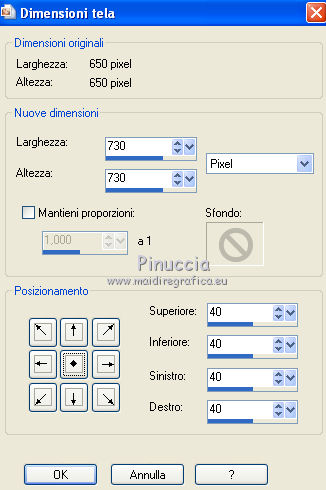
40. Livelli>Nuovo livello raster.
Livelli>Disponi>Sposta gi¨.
Selezione>Seleziona tutto.
Modifica>Incolla nella selezione.
Mantieni selezionato.
41. Livelli>Nuovo livello raster.
Livelli>Disponi>Porta in alto.
42. Riempi  con il colore scelto prima. con il colore scelto prima.
Per l'esempio #a01e43.
43. Selezione>Modifica>Contrai - 1 pixel.
Premi sulla tastiera il tasto CANC.
Selezione>Deseleziona.
44. Apri il tube Happy Valentine's01 e vai a Modifica>Copia.
Torna al tuo lavoro e vai a Modifica>Incolla come nuovo livello.
45. Immagine>Ridimensiona, al 70% tutti i livelli non selezionato.
Regola>Messa a fuoco>Metti a fuoco.
46. Se necessario: Regola>TonalitÓ e saturazione>Viraggio, con i settaggi precedenti.
47. Immagine>Ruota per gradi - 20 gradi a sinistra.

48. Effetti>Effetti di immagine>Scostamento.

Cambia la modalitÓ di miscelatura di queseto livello in Filtra.
Livelli>Duplica.
Cambia la modalitÓ di miscelatura di questo livello in Moltiplica.
49. Effetti>Effetti 3D>Sfalsa ombra, con il colore #862038.

Ripeti l'Effetto Sfalsa ombra, cambiando verticale e orizzontale con -2.
50. Apri il tube tube e vai a Modifica>Copia.
Torna al tuo lavoro e vai a Modifica>Incolla come nuovo livello.
51. Immagine>Ridimensiona, se e quanto necessario.
Posiziona  correttamente il tube. correttamente il tube.
52. Livelli>Duplica.
Cambia la modalitÓ di miscelatura di questo livello in Luce diffusa.
Attiva il livello originale.
Effetti>Effetti 3D>Sfalsa ombra, con i settaggi precedenti.
Aggiungi il tuo nome e/o il tuo watermark, senza dimenticare eventuali copyright delle immagini usate.
Animazione
53. Modifica>Copia Unione.
Apri Animation Shop e vai a Modifica>Incolla>Incolla come nuova animazione.
54. Livelli>Duplica, e ripeti fino ad avere 4 fotogrammi.
Clicca sul primo fotogramma per selezionarlo e vai a Modifica>Seleziona tutto.
55. Apr la gif L24_176_B5B15D-vi-1, anche questa composta da 4 fotogrammi.
Modifica>Seleziona tutto.
Animazione>Ridimensiona animazione - al 125%.
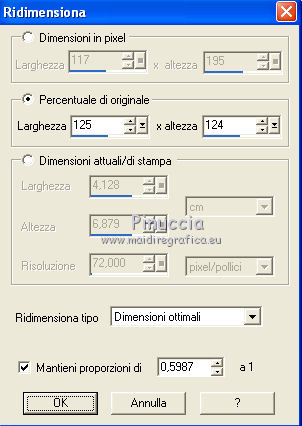
56. Ingrandisci l'immagine usando la rotellina del mouse.
Vedrai alla base del terzo fotogramma un pezzetto di cuore. Cancellalo con lo strumento Gomma.
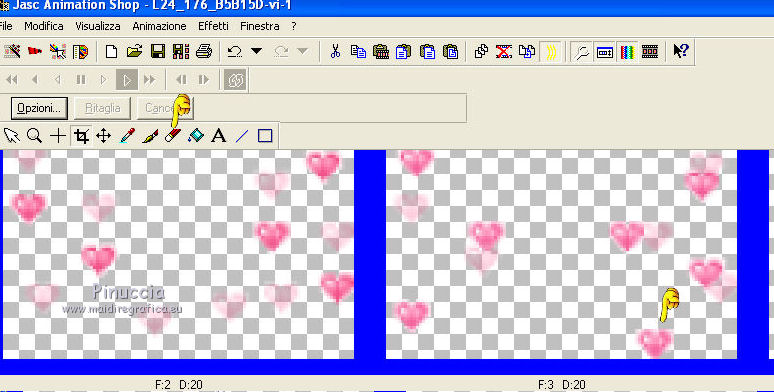
57. Modifica>Copia.
Attiva il tuo lavoro e vai a Modifica>Incolla>Incolla nel fotogramma selezionato.
Posiziona la gif nella parte inferiore della cornice.
Ripeti modifica>Incolla>Incolla nel fotogramma selezionato,
e posiziona la gif nella parte superiore della cornice.
Animazione>ProprietÓ fotogramma e imposta la velocitÓ a 25.

Controlla il risultato cliccando su Visualizza  e salva in formato gif. e salva in formato gif.
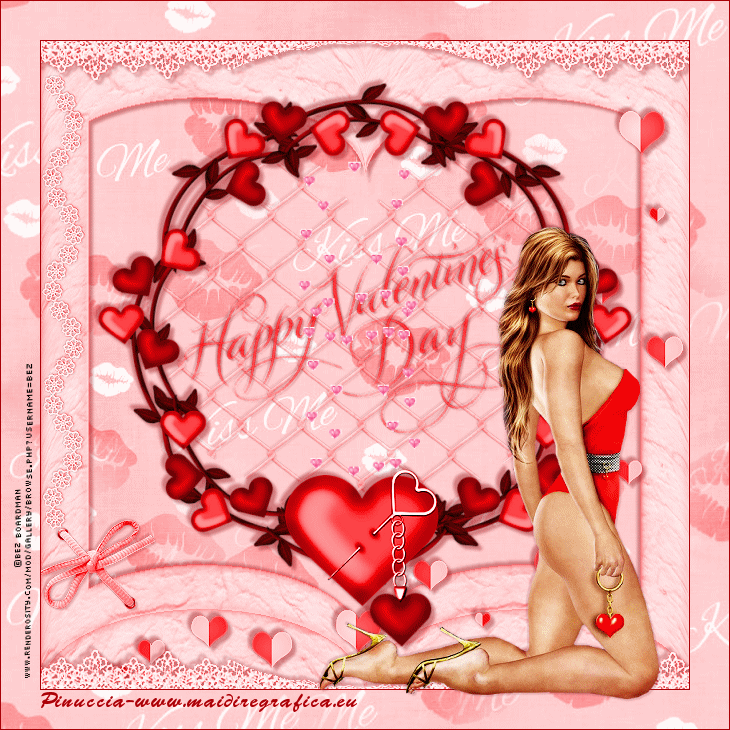

Se hai problemi o dubbi, o trovi un link non funzionante,
o anche soltanto per un saluto, scrivimi.
10 Febbraio 2011
|
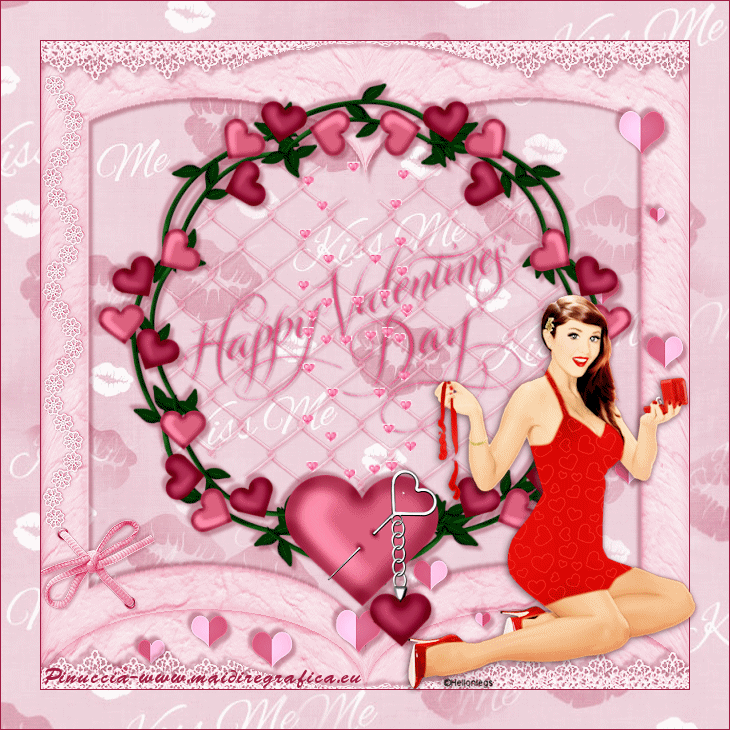





 con il motivo di primo piano.
con il motivo di primo piano.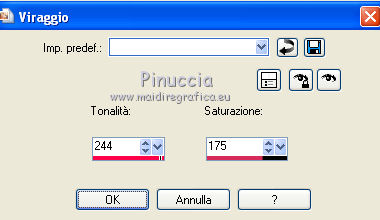
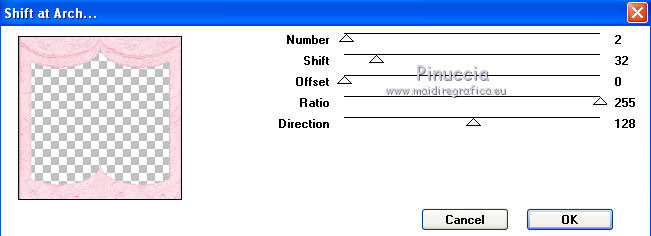

 , tolleranza 10,
, tolleranza 10,



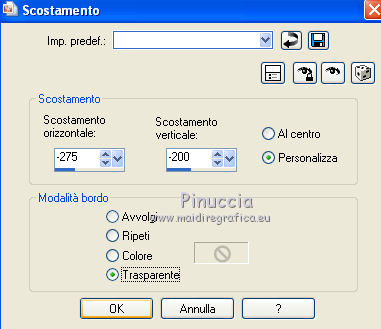
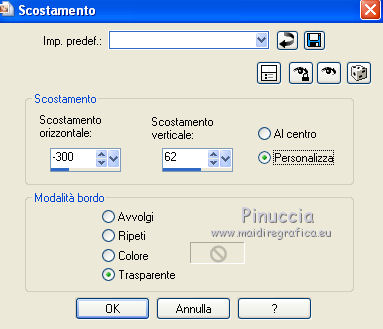
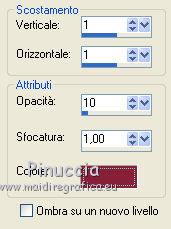
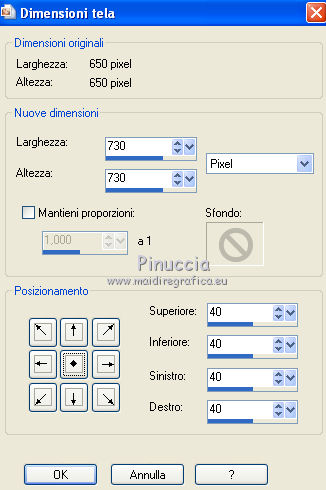


 correttamente il tube.
correttamente il tube.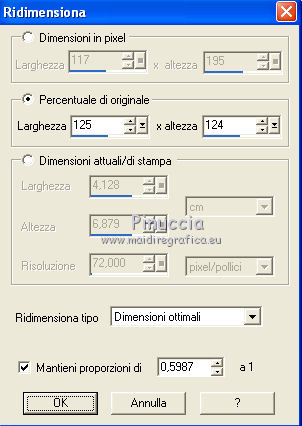
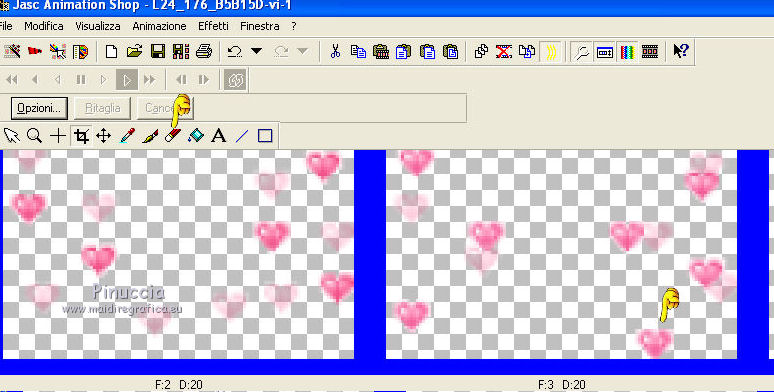

 e salva in formato gif.
e salva in formato gif.